Sådan deaktiveres Microsoft Defender
Hvis du bruger Windows' indbyggede Microsoft Defender-antivirus, skal du muligvis deaktivere det midlertidigt for at fuldføre installationen af noget software. Her er vores guide til at slå det fra i Windows 10.
Deaktiver aldrig din malware-beskyttelse i realtid, medmindre du faktisk er nødt til det. Noget software kræver dog dette for at fuldføre installationen, fordi de skal have adgang til filer, registreringsdatabaseposter eller mapper, som Defender normalt beskytter.
Programmer, der muligvis ikke installeres korrekt, hvis dit real-time antivirus er aktivt, vil informere dig om dette, behøver du ikke at deaktivere din AV, hver gang du installerer noget!

Kaspersky Anti-Virus
Vigtig virusbeskyttelse
Vores 5-stjernede antivirus blokerer malware og vira i realtid og stopper hackere, nu 50 % rabat for kun £12,49
- Kaspersky
- Var £24,99
- £12,49 om året
Den korte version
- Klik på Start
- Hold musen over tandhjulsikonet
- Klik på Indstillinger
- Rul ned
- Klik på Opdater og sikkerhed
- Klik på fanen Windows Sikkerhed
- Klik på Åbn Windows-sikkerhed
- Klik på Virus- og trusselsbeskyttelse
- Klik på Administrer indstillinger under Virus- og trusselsbeskyttelsesindstillinger
- Sluk knappen for realtidsbeskyttelse
- Klik på Ja
-
Trin
1Klik på Start

Klik på Windows Start-knappen. Vi skal navigere til Microsoft Defenders indstillinger gennem menuerne, men du kan søge efter "Windows Security" for at komme dertil.

-
Trin
2Hold musen over tandhjulsikonet
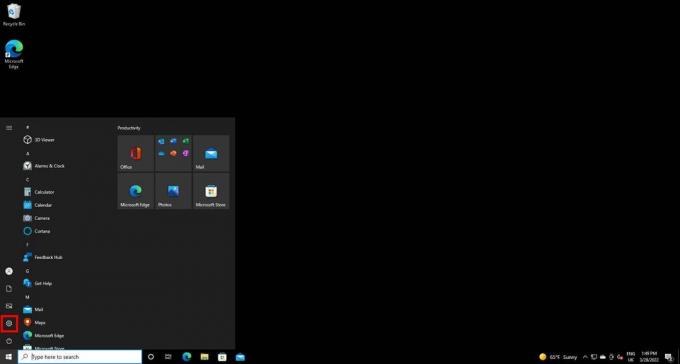
Når du holder musen over tandhjulsikonet, udvides dets Indstillinger-tag.
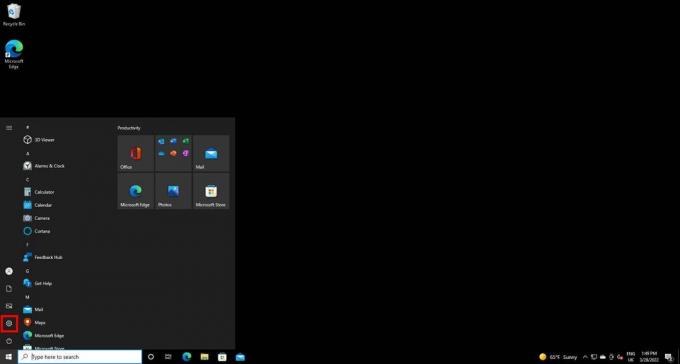
-
Trin
3Klik på Indstillinger

Klik på knappen Indstillinger.

-
Trin
4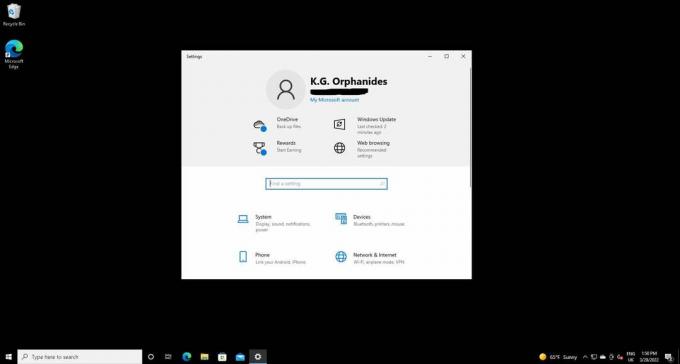
Der er mange indstillinger her. Rul til højre til bunden for at finde den mulighed, vi leder efter.
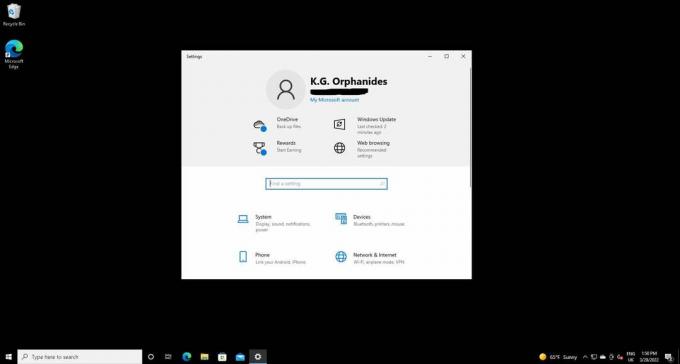
-
Trin
5Klik på Opdater og sikkerhed

Klik på knappen mærket "Opdatering og sikkerhed"

-
Trin
6Klik på fanen Windows Sikkerhed

På den næste indstillingsskærm vil du se en fanelinje til venstre. Klik på Windows Security her.

-
Trin
7Klik på Åbn Windows-sikkerhed
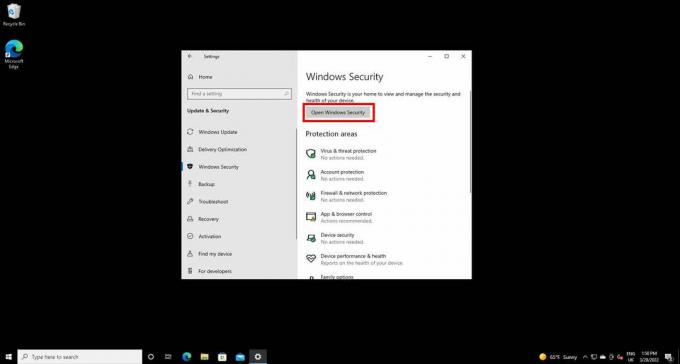
Du kan gå direkte til hver komponent i Defenders sikkerhedsindstillinger herfra, men vi går først til hovedmenuen. Klik på knappen Åbn Windows-sikkerhed.
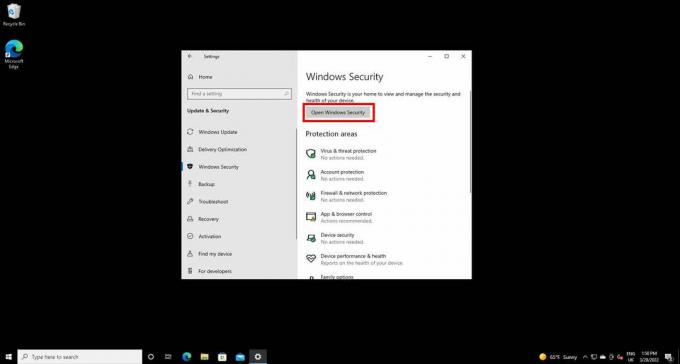
-
Trin
8Klik på Virus- og trusselsbeskyttelse

Klik på indstillingen Virus- og trusselsbeskyttelse.

-
Trin
9Klik på Administrer indstillinger under Virus- og trusselsbeskyttelsesindstillinger

Under "Indstillinger for virus- og trusselbeskyttelse" vil du se et lille blåt link markeret Administrer indstillinger. Klik på den.

-
Trin
10Sluk knappen for realtidsbeskyttelse

Under "Realtidsbeskyttelse" skal du klikke på knappen, som skal være farvet blå og indstillet til "Til", før du klikker på den.

-
Trin
11Klik på Ja
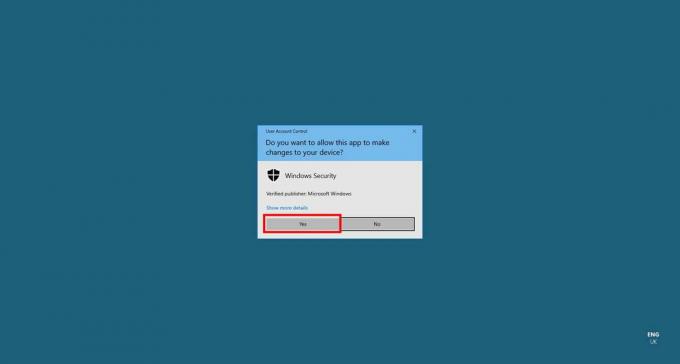
Brugerkontokontrol vil nu chip ind for at sikre, at det virkelig var dig, der anmodede om dette. Klik på Ja.
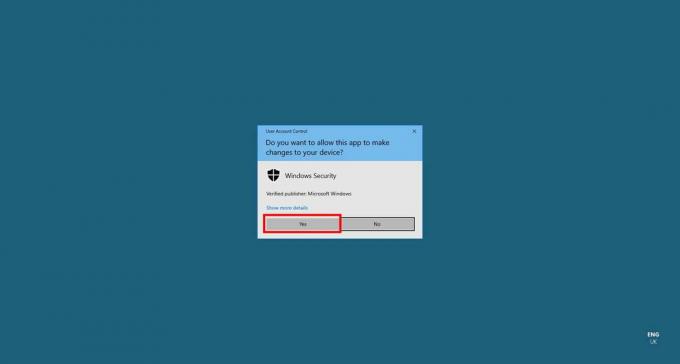
Realtidsbeskyttelse vil automatisk blive genaktiveret ved din næste genstart. Selvom softwaren informerer dig om, at realtidsbeskyttelse vil blive genaktiveret efter kort tid, gør Microsoft det ikke på tidspunktet for skrivning, offentliggør detaljer om præcis, hvor lang tid dette er, så husk manuelt at genaktivere realtidsbeskyttelse, hvis du ikke genstarter.

Kaspersky Anti-Virus
Vigtig virusbeskyttelse
Vores 5-stjernede antivirus blokerer malware og vira i realtid og stopper hackere, nu 50 % rabat for kun £12,49
- Kaspersky
- Var £24,99
- £12,49 om året
Fejlfinding
Nej. Mens planlagte scanninger stadig kører, vil nyligt downloadede og installerede filer ikke blive scannet, før Defender er genaktiveret. Gør det så hurtigt som muligt.
Selvom du ikke kan afinstallere Defender, vil Defender blive deaktiveret til fordel for din nye antivirusløsning, hvis du installerer en tredjeparts antiviruspakke med realtidsbeskyttelse.
Næsten bestemt ikke. Microsoft Defender har en meget lav falsk positiv rate, så det er sandsynligt, at programmet er en trussel. Hvis du er overbevist om, at programmet er legitimt, så tjek det på VirusTotal for en anden mening.
Du kan måske lide...
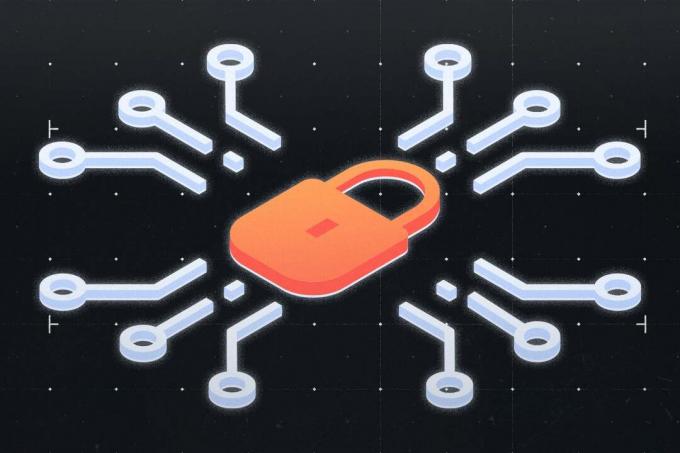
Hvad er kryptering?
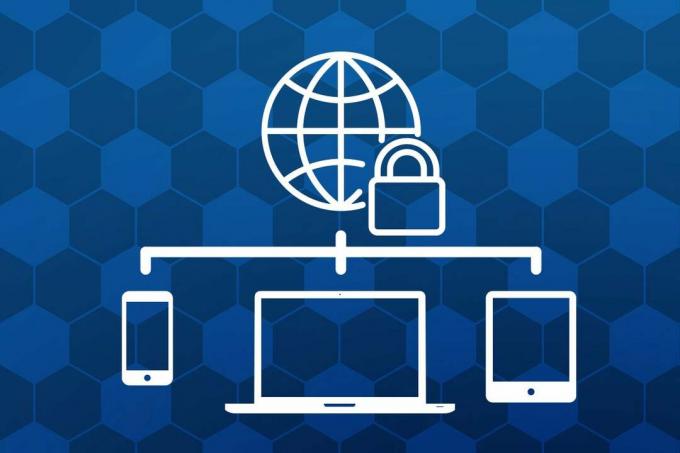
Hvad er en VPN, og hvad er den til?

Hvad er Chrome Inkognitotilstand?

Hvad er en malware-detektionsmotor?
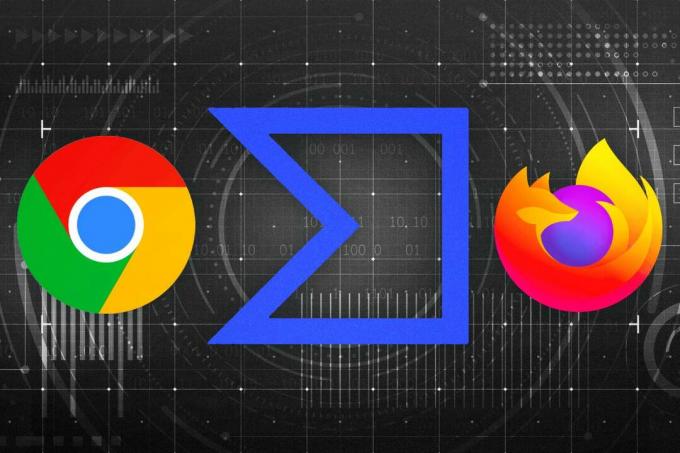
Den bedste måde at tilføje virusscanning til Chrome og Firefox med VT4Browsers

Hvad er et privilegie-eskaleringsangreb?
Hvorfor stole på vores journalistik?
Trusted Reviews blev grundlagt i 2004 og eksisterer for at give vores læsere en grundig, upartisk og uafhængig rådgivning om, hvad de skal købe.
I dag har vi millioner af brugere om måneden fra hele verden og vurderer mere end 1.000 produkter om året.



